
Satura rādītājs:
- Autors John Day [email protected].
- Public 2024-01-30 10:56.
- Pēdējoreiz modificēts 2025-01-23 14:59.


Vai esat kādreiz gribējuši ieslēgt vai izslēgt gaismas, tikai domājot par to? Vai arī vēlaties uzzināt, cik saspringts esat, aplūkojot RGB gaismas diodes krāsu? Lai gan tagad jūs varat, ievērojot šos norādījumus!
Lai gūtu priekšstatu par to, ko šodien darīsim, iesaku vispirms noskatīties iepriekš redzamo youtube videoklipu īsai demonstrācijai!
Šajā instrukcijā faktiski ir trīs projekti, kas visi izmanto smadzeņu kontroli. Jā, tie ir trīs par viena cenu!
Pirmais projekts ir MoodLight. Šis projekts izmanto RGB vadību, lai parādītu jūsu garīgo stāvokli. Ja esat ļoti atslābinājies, tas ir zaļš, bet stresa gadījumā tas kļūs sarkans. Šim projektam ir nepieciešams:
1x Arduino Uno vai Nano
1x Neurosky Mindwave austiņas
1x RGB kopējā anode Led
3x N kanāls Mosfet
1x Visual Studio 2017
Otrs projekts ir Relay projekts. Šis projekts izmanto releju, lai ieslēgtu vai izslēgtu LED, tikai domājot par to! Tā kā tas izmanto releju, jūs varat tam pieslēgt visu. Jūsu gaismas, televizors vai pat kafijas automāts! Šim projektam mums ir nepieciešams:
1x Arduino Uno vai Nano
1x Neurosky Mindwave austiņas
1x 5v relejs
1x BC 547 tranzistors
1x 5V LED
1x Visual Studio 2017
Trešais projekts ir Led Strip projekts. Šajā projektā tiek izmantota individuāli adresējama WS2812 RGB LED sloksne, kas ieslēgs vairāk LED un kļūs sarkanāka, cik stresa jūs kļūstat. Šim projektam mums ir nepieciešams šāds
1x Arduino Uno vai Nano
1x Neurosky Mindwave austiņas
1x WSD2812 RGB LED sloksne
1x Visual Studio 2017
Šis projekts izmanto Mindwave RF versiju. To var iegādāties, piemēram, šeit:
www.aliexpress.com/item/NeuroSky-MindWave-Headset-international-RF-version-EEG-sensor-for-Cognitive-Attention-and-meditation-neuro-feedback-training/32269885670.html?spm= 2114.search0604.3.1.244e7510vBT6uO & ws_ab_test = searchweb0_0, searchweb201602_3_10065_10068_10890_319_10546_317_10548_10696_453_10084_454_10083_10618_431_10304_10307_10820_537_536_10843_10059_10884_10887_100031_321_322_10103-10890, searchweb201603_51, ppcSwitch_0 & algo_expid = 432def56-a9dd-4ff9-a1ff-4e83fde2db68-0 & algo_pvid = 432def56-a9dd-4ff9-a1ff-4e83fde2db68
Tātad, sāksim darbu!
1. darbība. Savienojumu iestatīšana


Visiem trim projektiem vispirms ir jāiestata savienojums. Mēs to darīsim ar nelielu programmu ThinkGearConnector.
Lai sāktu, lejupielādējiet visu kodu un draiverus no tālāk esošās Github krātuves:
github.com/sieuwe1/ArduMind
Lejupielādējiet arī Mindwave savienošanas pārī instalētāju no šejienes:
download.neurosky.com/updates/mindwave/education/1.1.28.0/MindWave.zip
Autovadītāji
Pēc Github krātuves lejupielādes izpakojiet failu ArduMind.zip.
Pēc tam atveriet mapi ArduMind un dodieties uz mapi Draiveri.
Tagad pievienojiet Mind Wave uztvērēju datoram.
Pēc tam veiciet dubultklikšķi uz SETUP. EXE un instalējiet to.
Savienojums
Pēc draiveru instalēšanas izpakojiet MindWave.zip failu un palaidiet instalētāju, kamēr austiņas ir pievienotas.
ThinkGearConnector
Pēc savienojuma izveides mēs varam instalēt ThinkGearConnector.
Mapē ArduMind dodieties uz ThinkGear Connector> win32 un veiciet dubultklikšķi uz ThinkGear Connector.exe, kamēr austiņas joprojām ir pievienotas.
COM porta iegūšana
Kamēr austiņas joprojām ir pievienotas, mums ir jāsaņem MindWave austiņu saderība. Tas ir nepieciešams 2. darbībai.
Lai iegūtu COM portu:
1 nospiediet Windows taustiņu + x un izvēlieties ierīces pārvaldnieku
2 dodieties uz ostām (COM un LPT)
3 pēc tam meklējiet MindWave USB adapteri
Ar šo nosaukumu jūs varat atrast COM portu. Ja paskatās uz iepriekš redzamo attēlu, varat redzēt, ka mans COM ports ir COM8
2. darbība. Visual Studio iestatīšana


Tagad mēs varam sākt ar jautrības daļu!
Vispirms izvēlieties, kuru no trim projektiem vēlaties: Moodlight, Led Strip vai Relay.
Es izvēlos projektu Relay.
Pēc projekta izvēles dodieties uz mapi ArduMind un pēc tam uz: 3 Mind Control Projects> Relay Control> RelayControl C#.
Tagad veiciet dubultklikšķi uz HelloEEG.sln, lai to atvērtu Visual Studio.
Risinājumu pētniekā ar peles labo pogu noklikšķiniet uz faila HelloEEG.cs.
Šeit meklējiet 30. rindu un mainiet:
savienotājs. ConnectScan ("COM3"); uz portu, ko atradām 1. darbībā.
Tātad man:
savienotājs. ConnectScan ("COM8");
Pēc tam mēs varam sākt ar aparatūru. Bet paturiet Visual Studio atvērtu, jo mums tas atkal būs vajadzīgs!
Atvienojiet arī Mindwave austiņas
3. solis: MoodLight



Moodlight projektam vispirms ir jāizgatavo elektronika. Shēmu varat atrast attēlā iepriekš ^.
Pārliecinieties, vai izmantojat parasto Annode LED.
Mosfetiem es izmantoju RFZ44N.
Pēc elektronikas izgatavošanas mums ir jāaugšupielādē kods Arduino.
Kods ir atrodams mapē ArduMind. Pēc tam dodieties uz 3 prāta kontroles projektiem> Moodlight> Moodlight Arduino.
Tagad vienkārši pievienojiet Arduino un noklikšķiniet uz pogas Augšupielādēt.
PIEZĪME: Ja jūs izmantojat Arduino ar CH340G (daudzi Ķīnas kloni izmanto šos), jums ir jāpārinstalē oriģinālie CH340G draiveri, jo Mindwave adapteris arī izmanto šo IC. Pēc sākotnējā draivera atkārtotas instalēšanas varat vēlreiz augšupielādēt savu arduino. Pēc koda augšupielādes vēlreiz instalējiet Mindwave draiverus, lai tas darbotos šīs instrukcijas pēdējā solī
4. solis: prāta kontrolētais relejs




Projektam Relay mums vispirms jāizgatavo elektronika. Shēmu varat atrast attēlā iepriekš ^.
Relejs, kuru es izmantoju, ir 5V SDR relejs, kā parādīts attēlā iepriekš.
Melnais vads, kas iet no tranzistora līdz relejam, un sarkanais vads, kas iet no releja uz 5V, ir jāpievieno relejam pie spoles tapām. Ja paskatās uz attēlu augstāk, šie divi vadi ir jāpievieno releja 1. un 2. tapai.
Pēc elektronikas izveides mums ir jāaugšupielādē kods Arduino. Kods ir atrodams mapē ArduMind. Pēc tam dodieties uz 3 prāta kontroles projekti> Relay Control> RelayControl Arduino
Tagad vienkārši pievienojiet Arduino un noklikšķiniet uz pogas Augšupielādēt.
PIEZĪME: Ja jūs izmantojat Arduino ar CH340G (daudzi Ķīnas kloni izmanto šos), jums ir jāpārinstalē oriģinālie CH340G draiveri, jo Mindwave adapteris arī izmanto šo IC. Pēc sākotnējā draivera atkārtotas instalēšanas varat vēlreiz augšupielādēt savu arduino. Pēc koda augšupielādes vēlreiz instalējiet Mindwave draiverus, lai tas darbotos šīs instrukcijas pēdējā solī
5. darbība: ņemiet vērā RGB LedStrip




RGB LED lentes projektam mums vispirms ir jāizgatavo elektronika. Shēmu varat atrast attēlā iepriekš ^.
Šī shēma par laimi ir ļoti vienkārša. Vienkārši noteikti pievienojiet WS2812B 5V un GND atsevišķam 5V barošanas avotam.
Neaizmirstiet savienot GND arī ar Arduino GND
Pēc elektronikas izgatavošanas mums ir jāaugšupielādē kods Arduino. Kods ir atrodams mapē ArduMind. Pēc tam dodieties uz 3 prāta kontroles projektiem> LedStrip> LedStrip Arduino.
Tagad vienkārši pievienojiet Arduino un noklikšķiniet uz pogas Augšupielādēt.
PIEZĪME: Ja jūs izmantojat Arduino ar CH340G (daudzi Ķīnas kloni izmanto šos), jums ir jāpārinstalē oriģinālie CH340G draiveri, jo Mindwave adapteris arī izmanto šo IC. Pēc sākotnējā draivera atkārtotas instalēšanas varat vēlreiz augšupielādēt savu arduino. Pēc koda augšupielādes vēlreiz instalējiet Mindwave draiverus, lai tas darbotos šīs instrukcijas pēdējā solī
6. darbība: FINAL Step



Pēdējā posmā mums ir jāiegūst Com Port no Arduino. To var ļoti viegli atrast, izmantojot Arduino IDE.
Dodieties uz rīkiem un pēc tam piesūtiet šeit, lai redzētu Arduino COM portu. Ja paskatās augšējā attēlā, varat redzēt, ka manam Arduino ir COM20.
Tagad atgriezieties Visual Studio un failā HelloEEG.cs meklējiet 55. rindu.
Mainiet COM portu uz savu Arduino COM portu.
Tātad man ports = jauns SerialPort ("COM8", 115200, Parity. None, 8, StopBits. One); būtu jāmaina uz
ports = jauns SerialPort ("COM20", 115200, Parity. None, 8, StopBits. One);
Tagad atkal pievienojiet Mindwave austiņas. Ieslēdziet austiņas un nospiediet lielo zaļo bultiņu vizuālajā studijā, lai sāktu programmu!
Viss gāja pareizi, tagad jūsu prāta kontroles projekts ir pabeigts !!! Lielisks darbs!
Ja jūs izveidojāt projektu, lūdzu, kopīgojiet to ar mani, izmantojot zemāk esošo pogu "Es to izveidoju".
Apskatiet arī citus manus mājas automatizācijas un robotu projektus!
Kopīgas problēmas
Šeit ir dažas izplatītas problēmas un to novēršana.
C# programma saka: "Nav atrasta neviena ierīce!:("
1 Pārbaudiet Mindwave austiņu COM portu.
2 Pārbaudiet, vai ThinkGearConnector darbojas fonā. Pretējā gadījumā restartējiet ThinkGearConnector
3 Pārbaudiet, vai neirosky austiņās ir ieslēgta zila gaismas diode.
4 Pārliecinieties, vai esat instalējis Mindwave draiverus, nevis CH340G draiverus.
C# avarē, izveidojot savienojumu ar Arduino
Pārbaudiet Arduino COM portu.
Moodlight gaismas diode nerāda pareizās krāsas
Vēlreiz pārbaudiet shēmu.
Nomainiet Mosfets.
Ieteicams:
Pārsteidzoši !!: 7 soļi

Sadursme !!: Šī ir klasiskās Whack-a-Mole spēles LED versija. Būtībā iedegas nejauša gaismas diode no 4 gaismas diodēm, nevis mols, kas skatās no cauruma, un spēlētājs izslēdz gaismas diodi, izmantojot kursorsviru, nevis sitot molu
Jautri projekti ar Elegoo Uno R3 super starta komplektu - vadības sviras vadība līdzstrāvas motoram: 4 soļi

Jautri projekti ar Elegoo Uno R3 super starta komplektu - kursorsviras vadība līdzstrāvas motoram: Šajā instrukcijā es ar Arduino palīdzību mēģināšu kontrolēt līdzstrāvas motora virzienu un ātrumu, izmantojot kursorsviru, izmantot komponentus Elegoo Uno R3 Super Start Kit pieejams vietnē Amazon.com
Balss vadības gaismas elektronika RGB LED sloksnes un vairāk ar Cortana un Arduino mājas automatizāciju: 3 soļi

Balss vadības gaismas Elektronika RGB LED sloksnes un vairāk ar Cortana un Arduino mājas automatizāciju: Vai jums patīk ideja kontrolēt lietas ar savu balsi? Vai arī nepatīk izkāpt no gultas, lai izslēgtu gaismu? Bet vai visi esošie risinājumi, piemēram, google home, ir pārāk dārgi? Tagad to var pagatavot pats par 10 USD. Un vēl labāk - tas ir ļoti vienkārši
BALONA LAMPA !!! Pārsteidzoši !!! (vienkārša satriecoša balona lampa) !!: 6 soļi (ar attēliem)

BALONA LAMPA !!! Pārsteidzoši !!! (vienkārša satriecoša balona lampa) !!: Vienkāršā balona lampa ir izgatavota no baloniem un 12v led sloksnes ar vadītāju
Pārsteidzoši gradienti: 4 soļi
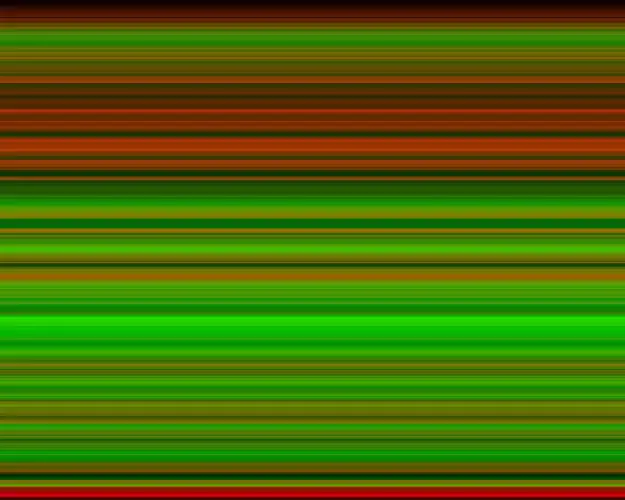
Awesome Gradients: Es jums parādīšu, kā izveidot tādus gradientus, kādi ir manos forumos. Es arī saņēmu atļauju no DRADIS, lai pagarinātu viņa pamācību, tāpēc, lūdzu, pateicieties arī viņam. P.S. Lūdzu, novērtējiet un balsojiet par grāmatu konkursu. Miljons paldies
